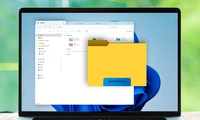Linux에서 기본 게이트웨이 설정하기

기본 게이트웨이 알아보기
라인ук스 컴퓨터에 구성된 경로를 확인하려면 ip 명령어와 route 개체를 사용합니다. "list" 옵션을 추가할 수 있지만 "list"가 기본 동작이므로 생략할 수 있습니다. 그리고 더 많은 키보드 스타크를 절약하려면 단어 "route" 대신 "r"을 사용할 수 있습니다.
IP 라우트 테이블IP 주소 표시한국어 번역문: "하나의 라우트에는 'default'라는 단어가 포함될 것입니다. 이는 기본 게이트웨이로의 기본 라우트입니다.종종 라우트는 자동으로 추가되고 제거될 수 있습니다. 같은 컴퓨터에서ip r명령을 실행하면 VPN 연결을 열었을 때 다른 결과를 얻습니다. 이는 해당 네트워크 트래픽을 위한 개인적인 터널을 생성합니다.새로운 항목은 "dev" 장치 이름이 "tun0"으로 표시되어 있으며, 이는 터널의 제로 번호를 의미합니다.
많은 라우트가 설정되어 있다면, 기본 라우트를 grep을 사용하여 추출하는 것이 더 쉽습니다.
ip r | grep default기본 게이트웨이 제거
실제로, 우리가 하는 것은 트래픽을 기본 게이트웨이로 가르치는 라우트를 제거하는 것입니다. ip 명령어와 route 객체, delete 옵션을 사용할 수 있습니다. 라우팅 테이블을 변경하려면 sudo를 사용해야 합니다. 기본 라우트를 제거한 후 라우트를 나열하겠습니다.
sudo ip route delete defaultIP 라우팅 테이블기본 게이트웨이 항목이 제거되었습니다.기본 게이트웨이 추가
기본 게이트웨이를 추가하려면 route 개체와 함께 add 옵션을 사용합니다."기본"이라는 라우트를 추가하여 트래픽을 192.168.1.1의 라우터로 전달하고, 해당 트래픽을 "enp0s3" 네트워크 인터페이스를 통해 전송할 것입니다.
sudo ip route add default via 192.168.1.1 dev enp0s3
IP 라우팅 테이블라우팅 변경 사항을 지속적으로 유지하는 방법
우리가 지금까지 한 변경 사항은 즉시 효과가 있지만, 컴퓨터를 재시작하면 사라집니다. 변경 사항을 영구적으로 유지하려면 일부 구성 파일을 수정해야 합니다. 이 기법은 Linux 배포판에서 Linux 배포판으로 달라집니다.우분투
Ubuntu에서 netplan 명령어와 구성 파일을 사용할 수 있습니다. 원하는 텍스트 편집기로 "gedit"을 대체하거나, Ubuntu 파생 제품이 gedit을 포함하지 않는 경우 다른 텍스트 편집기를 사용합니다.sudo gedit /etc/netplan/01-network-manager-all.yaml"ethernets"에서 시작하는 텍스트를 구성 파일에 추가하세요. 공백은 중요합니다. 각 이전 레벨의 들여쓰기는 두 개의 공백으로 이루어져야 하며, "- to:" 줄에는 하이픈 " -"을 포함하도록 주의하세요. 이렇게 하면 192.168.1.1의 라우터에 대한 기본 경로가 설정됩니다. 이 주소를 당신의 네트워크의 IP 주소로 바꾸세요."
파일을 저장하고 편집기를 닫으세요.네트플랜 명령어와 apply 옵션을 사용하여 변경 사항을 적용합니다.sudo netplan apply명령줄로 돌아간다는 것은 변경 사항이 수용되었다는 의미입니다. 변경 사항이 적용되기 전에 테스트하려면 netplan 명령어에 try 옵션을 사용합니다.sudo netplan 시도이것은 변경 사항을 테스트하는 시간을 줍니다. 변경 사항을 저장하려면 "Enter" 키를 누릅니다. 2분 이내에 "Enter" 키를 누르지 않으면 프로세스가 타임아웃되며 변경 사항이 적용되지 않습니다. 변경 사항은 여전히 구성 파일에 있지만 네트워크 설정에 적용되지 않았습니다.페더레이
우리 Fedora에서는 "/etc/sysconfig/network" 파일을 편집해야 하며, "GATEWAY=" 라인을 추가하거나 편집해야 합니다.
sudo gedit /etc/sysconf/networks파일이 비어있거나 다른 설정을 포함할 수 있습니다. "GATEWAY=" 라인을 찾고 편집하거나 추가하세요. 네트워크에 맞는 IP 주소로 대체하세요.
파일을 저장하고 편집기를 닫으세요.맨저로
Manjaro를 사용할 때, 기본 게이트웨이를 설정하는 네트워크 인터페이스 이름으로 파일을 편집하거나 생성해야 합니다. 파일의 확장자는 '.network'이며, 파일 이름은 네트워크 인터페이스와 동일합니다.첫째, 네트워크 매니저 데몬을 중지해야 합니다.sudo systemctl stop NetworkManager.service네트워크 인터페이스의 이름을 `ip addr` 명령어를 사용하여 찾을 수 있습니다.IP 주소우리의 인터페이스 이름은 'enp0s3'입니다.다음 명령어에서 사용해야 합니다.
sudo gedit /etc/systemd/network/enp0s3.network파일에는 이미 항목이 있을 수 있고, 완전히 비어 있을 수도 있습니다. 파일에 다음 두 줄이 나타나도록 확인하세요. 게이트웨이의 IP 주소와 네트워크 인터페이스의 이름을 컴퓨터와 네트워크에 맞게 대체하세요.파일을 저장하고 편집기를 닫은 후 네트워크 관리자 데몬을 다시 시작합니다.NetworkManager.service를 시작하려면 sudo systemctl start NetworkManager.service를 입력하세요.종종 바꾸지 않을 수 있습니다.
하지만 필요할 때는 쉽게 찾을 수 있습니다. 재부팅을 통해 변경 사항을 지속적으로 유지하려면 약간 더 복잡하지만 여전히 어렵지 않습니다.카테고리
최신 글
- Satechi 키보드 SM3 메커니컬 키보드 리뷰: 조용하고 생산성에 완벽합니다.
- 이 오래된 휴대 전화가 나의 앞에서 화재 위험으로 변했다.
- 애플에서 초대하는 방법 10가지와 애플 캘린더의 차이점"
- Apple @ Work: Will Apple launch a Google Workspace competitor in 2025?
- Apple, iPhone SE 4 발표를 위한 특별 이벤트 개최 가능성이 낮다.
- 오늘 뉴욕 타임즈 연결(Connections)의 힌트와 정답 (2월 8일, #608)
- Ubuntu 20.04 LTS 지원이 종료될 예정입니다.
- 읽는 사람이 있으신가요? AI가 당신을 위해 읽어드리겠습니다.
- This is my Blu-ray player.
- 새로운 애플 제품이 다음 주에 출시될 예정입니다. 다음이 출시될 예정입니다.
최신 태그
- Slim SM3
- fire risk
- disposal
- damaged
- ithium-ion battery
- Visual Appeal
- Enterprise
- Collaboration
- AI voice
- Speechify